
Мазмуну:
- 1 -кадам: Керектүү материалдар
- 2 -кадам: CF карта түзмөгүн табыңыз
- 3 -кадам: CF картасын бөлүү жана форматтоо
- 4 -кадам: Файл тутумун орнотуңуз
- 5 -кадам: Kludged Linuxту орнотуңуз
- 6 -кадам: Wikipedia таштандыңызды орнотуңуз
- 7 -кадам: Аны бирге кой
- 8 -кадам: Диллону орнотуңуз
- 9 -кадам: Диллону колдонуу
- 10 -кадам: Кошумча: Текст браузери
- 11 -кадам: Сиз бүттүңүз
- 12 -кадам: Автор салымдарды сурайт
- Автор John Day [email protected].
- Public 2024-01-30 10:43.
- Акыркы өзгөртүү 2025-01-23 14:53.
ака Hitchhiker's Guide to Galaxy, v1.0:) Бул нускамада оффлайнда, портативдүү түзмөктө Уикипедиянын уникалдуу ишке ашырылышы деп эсептелген нерсени кантип куруу керектиги көрсөтүлөт. Бул Linuxтун Psion 5mx портативдүү дистрибьюторун орнотууну жана эки браузердин биринде колдонуу үчүн Уикипедиянын статикалык HTML версиясын орнотууну камтыйт. Эң негизгиси, буга жетүү үчүн Linux устасы болуунун кажети жок. Мен компьютерлер менен негизги таанышууну баштайм, бирок сизге файл тутумдарынын татаалдыгы, баштапкы кодду түзүү жана Linuxту колдонууну токтоткон нерселердин тажрыйбасы кереги жок. Бул Нускамада көрсөтүлгөн кадамдарды аткарсаңыз, сиз өзүңүздүн HHGTTG түзүүгө уруксат беришиңиз керек- мен эмне кылып жатканымды түшүндүрөм, бирок мүмкүн болушунча ачык көрсөтмөлөрдү берүүгө аракет кылам. CF картасын бөлүү жана ага архивдерди ачуу менен байланышкан кадамдардын чокусунда) Ошондой эле, мен бул Нускаманын канчалык кургак экени үчүн терең кечирим сурайм. Мен анын негизги бөлүгүн майда -чүйдөсүнө чейин же ашыкча проликс болбостон окула тургандай кылып жасоого көп аракет кылдым, бирок чыгарылуучу көлөмдү кантип бөлүштүрүүнү жана.tgz архивдерин ачууну күлкүлүү кылуу кыйын. Кечиресиз. Акырында, бирок, жок дегенде, мен мындай аракеттерди жасабасам болмок эмес:
- Linuxту ARMге өткөргөн адамдар,
- Linuxту Psionго жеткирүү үчүн OpenPsion (кызыгы PsiLinux) коомчулугу,
- Kludged Linux үчүн Адриан Уэллс жана албетте
- Википедиядагы бардык жакшы адамдар.
Менин жетишкендиктерим бул жетишкендиктердин бирине салыштырмалуу анча маанилүү эмес. (Бул узун оюк, негизинен, кимдир бирөөлөр мени башкалардын эмгеги үчүн кредит алды деп айыптабашы үчүн. Мен 22-04-2008 күнү Адрианга электрондук кат жөнөтүп, анын бул жердеги чыгармаларын кайра чыгарууга каршы болгонун сурадым, бирок жооп болгон жок)
1 -кадам: Керектүү материалдар
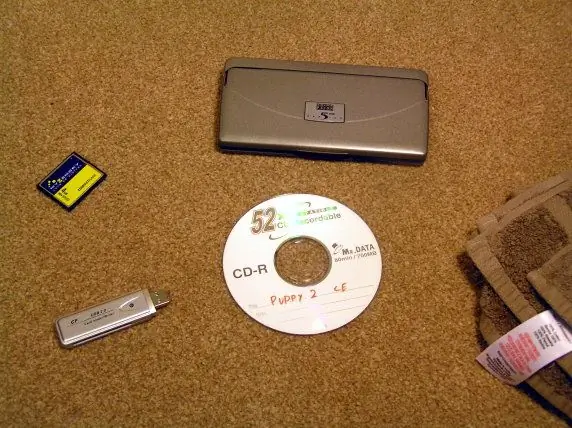
Бул Нускаманын негизги жабышуучу жери - бул иштөөчү Psion 5mxти талап кылат. Бул салыштырмалуу сейрек кездешет, бирок эч качан жеткиликтүү эмес- тез ebay издөө "psion 5mx" издөөнүн биринчи бетинде 16 ачты. Алар арзан эмес, адатта £ 70 тегерегинде чуркайт, бирок досуңуз азыр колдонбогон болсо, азыраак, ал тургай бекер таба аласыз. Башка бөлүктөрдү оңой эле арзаныраак алууга болот- Мен болжол менен £ 15 белек болгон Psionдон башка бардык бөлүктөрү үчүн сизге керек болот: (болжолдуу баасы менен)- Иштеген Psion 5mx PDA. £ 70 (ebay) тегерегинде, же жетишерлик деңгээлде чатырларды издесеңиз бекер.- Compactflash картасы жок дегенде 1 ГБ- Мен 4 ГБ картты сунуштайм. £ 11 (ebay)- Компьютериңиз үчүн Compactflash карта адаптери, USB же PCMCIA. £ 4 (ebay)- Linux менен иштеген компьютер. Эгерде сизде аны орното элек болсоңуз, мен жандуу компакт-дискти күйгүзүүнү же Puppy сыяктуу бөлүштүрүү үчүн жүктөлүүчү USB дискти түзүүнү сунуштайт элем. Буларды Адриандын сайтынан тапса болот, беттин ылдый жагында "жүктөө" астында. Эгерде анын сайты жок болуп кетсе, мага кабарлаңыз, мен көчүрмөлөрүмдү жүктөп берем- Уикипедиянын статикалык HTML таштандысы. 2003-жылдан баштап тек гана текст төгүндүлөрү (чоң файлды жүктөө) Эскиз сүрөттөрү бар 4, 500 жакшы макалалардын CD таратылышы (эскертүү, 750MB файл жүктөө) Бул жерде 2008-жылдын июнь айына карата англис тилиндеги Уикипедиянын статикалык таштандысы бар: https:// static.wikipedia.org/downloads/2008-06/en/- Күчсүз лимон ичимдиктин колбасы
2 -кадам: CF карта түзмөгүн табыңыз
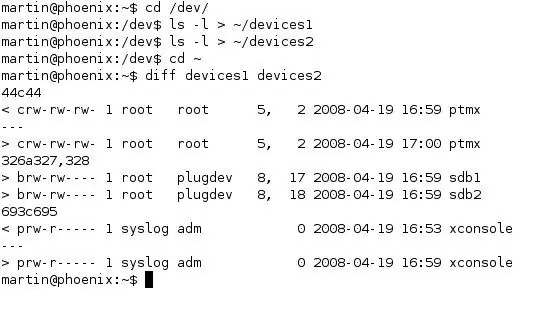
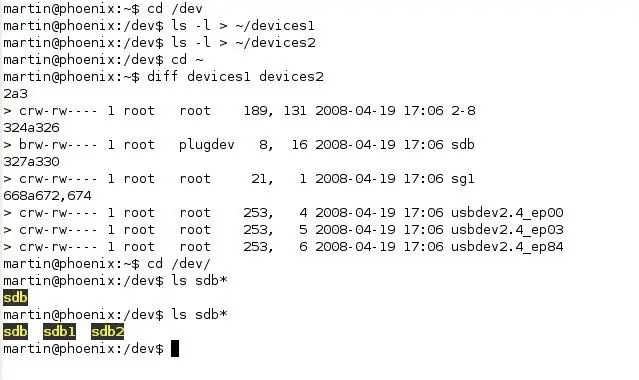
Баштоодон мурун, Psion'до болушу мүмкүн болгон маанилүү маалыматтын камдык көчүрмөсүн алуу керектиги айтпаса да түшүнүктүү. Бул кадамда компьютериңиздин катуу дискин форматтоо дагы мүмкүн (бирок мүмкүн эмес), бирок форматтоо стадиясында жетиштүү кам көрсөңүз, бул тынчсыздандырбашы керек. Ошондой эле, эгер сиз Puppy колдонуп жаткан болсоңуз, анда аны катуу айтпасаңыз эле катуу дискти орнотпошу керек. Linux усталары үчүн- бул кадамды өткөрүп жиберүү үчүн, түзмөгүңүздүн идентификаторун (мис. /Dev /hde же /dev /sdb) аныктаңыз. Кийинки кадамда бөлүүгө даяр CF картасы Консолун ачыңыз жана CF картасы кандай түзмөккө орнотулганын аныктаңыз. Сиз муну терүү менен жасай аласыз: cd/devls -l> ~/devices1Андан кийин CF картанын адаптерин компьютериңизге киргизиңиз жана териңиз: ls -l> ~/devices2cd ~ diff devices1 devices2 Сиз> жок менен башталган бир же эки сызыкты көрөсүз <менен башталган дал келген сызык. Сырдуу бир нече тамгалар биз издеп жүргөн нерсе. Сүрөттү караңыз 1 cd /devls xxxxxx кайда табылган тамгалар- бул hde, sda, sdb же окшош болушу мүмкүн. Эми CF картаны окурманга туташтырыңыз жана ls xxx териңиз*Сиз мурда көргөн картадан тышкары (мисалы, "sdb") андан кийин номери бар башка жазууну көрүшүңүз керек, мисалы "sdb1". Бул CF картасындагы бөлүмдү билдирет, ал эми сандары жок жазуу (sdb) картанын өзүн билдирет. 2 -сүрөттү караңыз
3 -кадам: CF картасын бөлүү жана форматтоо
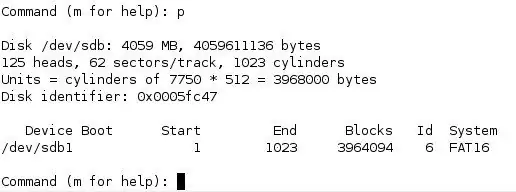
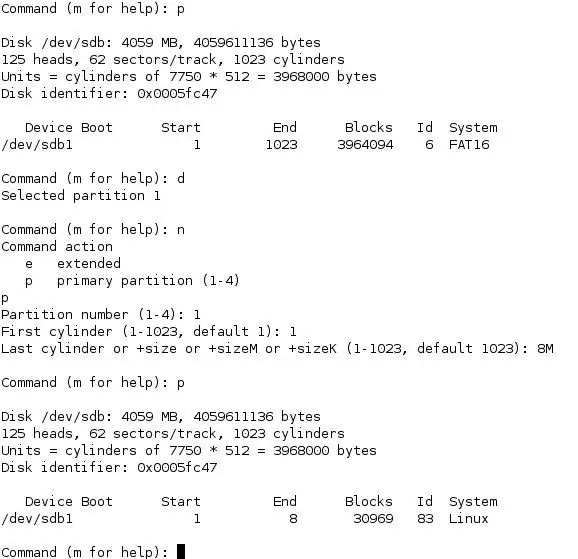
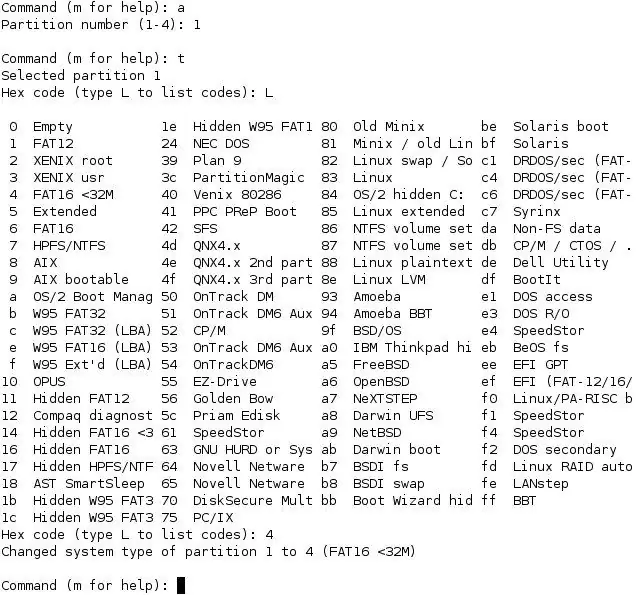
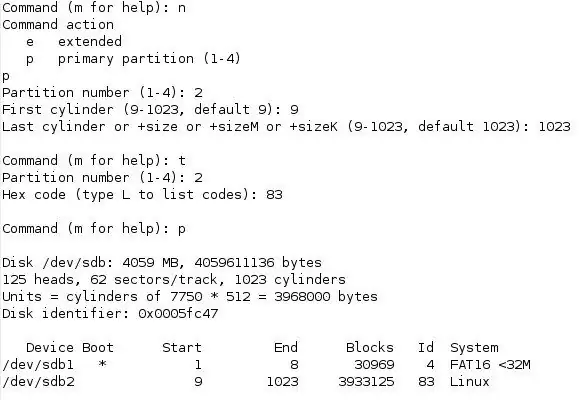
Бул кадамды өткөрүп жиберүү үчүн: 1-бөлүктү 8МБ, жүктөлүүчү MSDOS (4-тип) бөлүмү жана 2-бөлүктү жүктөөчү эмес Linux (83 түрү) катары картанын калган бөлүгүн түзүү Бул кадам үчүн администратордун артыкчылыктары талап кылынат. Linux машинасы. Муну жасоонун эң оңой жолу - su жана root сырсөзүн терүү, бирок эгер сиз өтө эле тынчсызданып жатсаңыз же тамырга кирүү мүмкүнчүлүгүңүз жок болсо, анда маанилүү буйруктар үчүн sudo деп териңиз жана колдонуучуңуздун сырсөзүн бериңиз. биз мурда тапкан түзмөктүн идентификатору. Мындан ары мен ага XXX. Type б бөлүү таблицасын басып чыгаруу үчүн кайрылам- эгерде ушундай жазуу пайда болсо, аны жок кылуу үчүн d деп жаз. Калган бөлүктөр жок экендигин текшерүү үчүн p териңиз- эгер бар болсо, калганын алып салуу үчүн кайра d териңиз. 1 -сүрөттү караңыз Эми жаңы бөлүм үчүн п, башталгыч үчүн 1, 1 -бөлүм үчүн 1, дисктин башында баштоо үчүн 1, 8М аны 8МБ өлчөмдө кылуу үчүн 1, андан кийин жүктөөчү кылып 4кө чыгаруу үчүн 4 кылыңыз (DOS) бөлүү. Учурдагы бөлүштүрүү таблицаңызды текшерүү үчүн дагы бир жолу p териңиз. 2 -сүрөттү караңыз Эми жаңы бөлүм үчүн, p үчүн баштапкы, 2 -бөлүк үчүн 2, 9 (же эң аз сан) DOS бөлүмү аяктагандан кийин баштоо үчүн, 1023 (же эң көп сан), аны толтуруу үчүн Калган космос андан кийин 83, аны терүү үчүн 83 (Linux) p кайра бөлүү таблицаңыз ####. w сүрөтүнө окшош экенине ынануу үчүн, картаңызга өзгөртүүлөрдү жазыңыз, андан кийин q чыгуу үчүн. q ls /dev /терсеңиз XXX* кайра CF картасы үчүн XXX, DOS бөлүмү үчүн XXX1 жана Linux бөлүмү үчүн XXX2 көрүшүңүз керек. Эгерде бул ишке ашса- куттуктайм, сиз бул Нускаманын эң татаал бөлүгүн аткардыңыз. Машинаны жеңишиңиз менен куттуктоо үчүн, колбаңыздан алсыз лимон ичимдиктеринен терең ичиңиз.
4 -кадам: Файл тутумун орнотуңуз
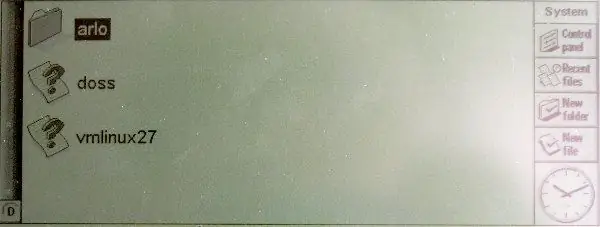
Бул кадамды өткөрүп жиберүү үчүн, 1 -бөлүктө DOS файл тутумун, 2 -бөлүктө EXT2 файлын түзүңүз, DOS бөлүмүнө файлды коюңуз, анан картаны Psion'го туташтырып, аны бөлүштүрүлгөн CF cardType менен бактылуу экенине ынануу үчүн баштаңыз. mkfs.msdos /dev /XXX1 анан mkfs.ext2 /dev /XXX2. Эми сиз Psion CF картасы менен бактылуу экенине ынануу үчүн даярсыз. CD/mntmkdir psiondosmount -t vfat/dev/XXX1/mnt/psiondoscd/mnt/psiondostouch картаны компьютериңизге орнотуу үчүн файл түзүңүз. картаны ажыратуу үчүн DOS бөлүмүндө, андан кийин cd /umount /dev /XXX1. Эми картты Psion'го туташтырып, күйгүзүңүз. D дискине өтүү үчүн экрандын ылдыйкы сол жагындагы баскычты колдонуңуз- hello.txt файлын менеджерде көрүшүңүз керек. Эгер андай кылсаңыз, анда Psion картаңызга ыраазы жана Linuxту ага орното берсеңиз болот. Болбосо, же мурунку кадамдарда файл тутумун түзүүдө көйгөй болгон же Psion картаңызды тааныбайт- мурунку кадамдарды кайталап көрүңүз, файлдык системаны орнотуу үчүн достук Linux устасын алыңыз, же (акыркы курорттук) иштей турган картаны табуу үчүн башка CF картасы менен аракет кылыңыз.
5 -кадам: Kludged Linuxту орнотуңуз

Бул кадамды өткөрүп жиберүү үчүн, Kludged Linux архивин ksf_.tgz Linux бөлүмүнө, жана files.zip архивиндеги файлдар каталогунун мазмунун DOS бөлүгүнө ачыңыз /dev /XXX1 /mount /psiondos step. Now typecd /mntmkdir psionlinuxmount -t ext2 /dev /XXX2 /mnt /psionlinuxto экинчи бөлүктү орнотуу үчүн. Эми files.zip архивинин мазмунун ачып, мазмунун көчүрүү керек файлдар каталогуна /mnt /psiondos. Муну жасоонун бир жолу -cd ~ unzip /path/files.zip (кайда /path/files.zip -ZIP архиви сакталуучу жол) cd filescp -r * /mnt /psiondosЭми сиз Kludged Linuxту ачышыңыз керек Linux бөлүмүнө бөлүштүрүү. Typecd/mnt/psionlinuxtar -xzvf /path/ksf_.tgz (бул жерде /path/ksf_.tgz -Kludged Linux архивине жол, мисалы, ~/downloads/ksf100807.tgz) Бул бир нече мүнөткө созулат, андыктан ичкиле жашооңуздун мүмкүн болбогон нерселери жөнүндө ойлонуп жатып, алсыз лимон ичкен идишиңиз.
6 -кадам: Wikipedia таштандыңызды орнотуңуз

Бул кадамды өткөрүп жиберүү үчүн, Wikipedia таштандыңызды Linux бөлүгүндө акылга сыярлык жерге чыгарыңыз, мисалы /usr /WikiБул кадамды кантип жасоо сиз колдонуп жаткан Википедия таштандысына жараша болот. Мен CD таркатуу процессин көрсөтөм. Сиз архивди түз эле CF картасына ачсаңыз болот, бирок менин тажрыйбамда Linuxту орнотууда кээ бир көйгөйлөр болушу мүмкүн, алар CF картасына тазалоону жана кайра жазууну талап кылат. Узак мөөнөттө катуу дисктен чыгаруу жана CF картына толтурулган төгүндүнү көчүрүү акылга сыярлык болуп саналат. Мисалы, cd ~ mkdir wikidump терүү менен, архивди бул каталогго ачуу менен ачуу үчүн каталогду түзүңүз: cd wikidumpunzip / жол/мектеп-википедия-кичине.zip Бул сиздин таштанды өлчөмүнө жана компьютериңиздин ылдамдыгына жараша бир аз убакытты талап кылат. Мен бул мүмкүнчүлүктөн пайдаланып, табагыңызга имбир, лайм ширеси же арак сыяктуу даамын күчөткүчтөрдү кошуп, алсыз лимон суусундуктарын колбаңызга толтурууну сунуштайм. Архив ачууну аяктагандан кийин, сизге керектүү каталогдорду табыңыз- CD таратуу үчүн бул wp жана сүрөттөр. Буларды/usr каталогундагы Linux бөлүмүнө көчүрүңүз: cp images wp/mnt/psionlinux/usr/Бул көп гигабайттын тегерегиндеги CD таштандысына 10 мүнөткө чейин созулат. Алсыз лимондун суусундук колбасын жакынкы дөбөнүн кашына алып барып, горизонтту караңыз, чөнтөгүңүздөгү жаңы википедияңыз менен кыла турган көптөгөн нерселерди элестетип, элди кыдыруучу паб викториналары. Кыялыңыздагы реверсиядан кайтыңыз жана CF картасына көчүрүү аяктап калганын көрүү үчүн компьютерге кайтыңыз. CD версиясынан дагы index.htm файлын архивдин түп тамырынан көчүрүү керек болот: cp index.htm/mnt/psionlinux/usr/Сиз азыр картаны Psionго салып, улантууга даярсыз! (Эскертүү: Мен Terodumpты да, CD версиясын да колдондум, анткени Terodump кыска текст макалаларын кеңири камтыйт, ал эми CD версиясында маанилүү темалар жөнүндө сүрөттөрү бар заманбап, деталдуу макалалар бар, ошондуктан экөөнүн тең кеңдиги бар. Сиздин CF картаңыздагы мейкиндик чектөөлөрү сиздин Википедия төгүндүлөрүн тандооңузду чектеши мүмкүн, бул учурда сиз каалаган колдонууну эң жакшы чагылдырган версияны тандашыңыз керек болот. Эгерде сиз эки башка версияны орнотуп жатсаңыз, мен ар бирин өз каталогуна киргизүүнү сунуштайм., Мисалы /usr /terowiki жана /usr /cdwiki). Сиз көчүрүп жүргөн нерселер сиз колдонгон википедиянын таштандысына жараша болот- Теродумптан сиз негизи "википедия" каталогун жана андагы бардык нерселерди, балким "index.html" каалайсыз.
7 -кадам: Аны бирге кой
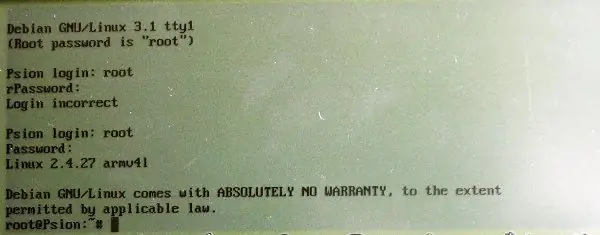
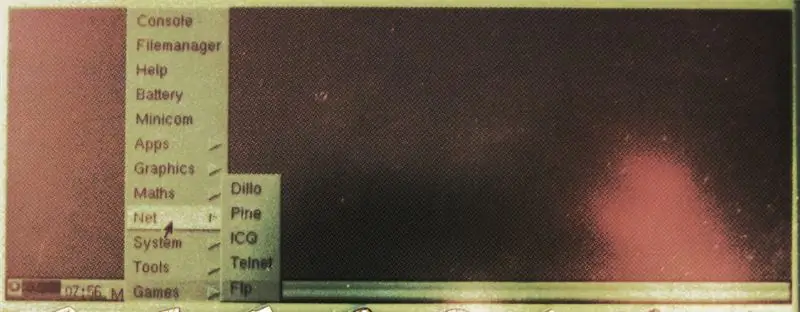
Эми сиз Psion колдонууну баштоого даярсыз. CF картасын ажыратыңыз: umount /dev /XXX1umount /dev /XXX2 Psion'ду күйгүзүңүз, D дискине өтүңүз жана arlo.exe файлын иштетүү үчүн эки жолу чыкылдатыңыз. Psion жүктөө менюсун көрсөтүшү керек- жүктөө үчүн 0 бассаңыз же 5 секунд күтсөңүз болот. Андан кийин Linux иштей баштаганда пингвиндин логотипин жана көптөгөн тексттердин өткөнүн көрөсүз. Жүктөө ырааттуулугу файл тутумундагы каталарга даттана алат- эгерде алар жүктөө ырааттуулугу токтобой турганчалык олуттуу болбосо, аларды көбүнчө этибарга албай коюуга болот. Акыры сиз жүктөө чакыруусун көрөсүз: Debian GNU/Linux 3.1 tty1 (Root password - бул "root") Psion login: Колдонуучунун аты жана сырсөзү катары root териңиз, жана сиз командалык чакырууга жетесиз (root@Psion: ~#). Сүрөттү караңыз 1. Куттуктайбыз- сизде азыр абдан кичинекей жана өтө начар Linux алаканы бар. Алсыз лимондун суусундугунун калдыгы менен ийгилигиңиз үчүн тост ичкиле. Бирок, эгерде сиз Википедияны карагыңыз келсе, буйрук сабы өтө пайдалуу жер эмес. X терезе системасын баштоо үчүн xinit териңиз. Сиз экрандын бир азга бош болуп калганын көрүшүңүз керек, андан кийин ортосунда X X тамгасы бар. Эгерде экран 10 секунддан ашык бош бойдон калса, "No X startup" оңдоосун табуу үчүн бул кадамдын түбүнө өтүңүз. Бул CPU колдонуу эсептегичтен (Psion катуу ойлонуп же ойлобогонун айтуу үчүн пайдалуу), тиркемелерди камтыган Меню баскычынан жана сааттан турат (бул туура эмес болуп калат- буга көңүл бурбаңыз). Сүрөттү караңыз 2 Төмөндөгү бөлүктөр маалыматтык максаттар үчүн-эгерде сиз бул учурда бактылуу болсоңуз, кийинки кадамга өтсөңүз болот. Аны өчүрүү үчүн: Xтен чыгуу үчүн, Ctrl-Menu-Backspace баскычын басып, буйрук сабына кайтыңыз. Psion'ду өчүрүү үчүн (мисалы, батарейкаларды алмаштыруу же CF картасына кошумча мазмун кошуу үчүн), консолго shutdown -r азыр териңиз жана экраны бош турганда же жүктөө менюсун көрсөткөндө Psion сигналынан кийин Меню -Esc баскычын басыңыз. бирок пингвин пайда боло электе. Эми CF картасын жана батарейкаларын коопсуз алып салсаңыз болот- Psionду кайра колдонгуңуз келгенде, буларды алмаштырыңыз жана күйгүзүңүз, ал Linuxту жүктөйт. Эскертүү, Psionду өчүрүү үчүн аны өчүрүүнүн кажети жок- жөн эле Меню-Esc баскычын басып, аны уктап коюңуз жана Esc баскычын басыңыз же аны кайра ойготуу үчүн экранды басыңыз. Батареяларды же CF картасын алмаштыруу үчүн аны өчүрүү гана керек. "Psion болуу" дегенге кайтуу үчүн: Psionдун EPOC операциялык тутумуна кайтуу үчүн (бирок сизде Linux болгондо эмне үчүн каалайсыз?), Psion'ду жогорудагыдай өчүрүңүз. CF картасын алып, жана Psion күйгүзүү. Бул үч түшкөн сигналды берет жана PSION Series 5 стартап экранына кайтат. Linuxко кайтуу үчүн, D дискиндеги arlo.exe файлына кайтып келип, аны иштетүүңүз керек болот. X башталбайт? Мен кээде, айрыкча Psion файл тутумундагы каталарга даттанса, баштоону четке кагарын байкадым. X терезе системасы. Эгерде xinitmmand жөн эле бош экранды көрсөтсө, консолго кайтуу үчүн Меню-1 баскычын басыңыз. Эгер анда "Сенсордук экран табылган жок" же ушул сыяктуу нерсе жазылган болсо, Psion'ду жогоруда айтылгандай өчүрүп, кайра баштаңыз- бул мен үчүн болгон сайын көйгөйдү чечти. Ошондой эле, e2fsk линукс файл системасында иштегенден кийин, менин компьютериме CF картасы орнотулганда, Psion файл системасынын каталарына даттанышын токтотту жана "Сенсордук экран табылган жок" катасы кайталанган жок. YMM, адаттагыдай эле, В.
8 -кадам: Диллону орнотуңуз
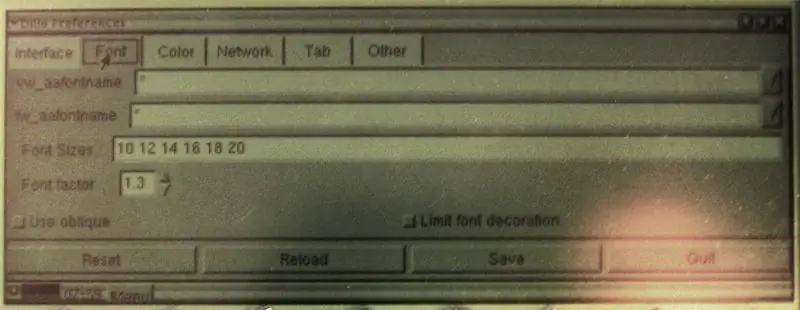
Меню баскычын таптап, менюдан Net -> Dillo тандаңыз. Бул жерден баштап сизге чыдамкайлык керек болот, көптөгөн GUI процесстери жай Psion процессорунда иштөө үчүн бир топ убакытты талап кылат. Дилло - бул жеңил веб -браузер, андыктан башка каалаган сыяктуу колдонсо болот (дарек тилкесине даректи териңиз, шилтемелерди басыңыз) жандандыруу ж. Psion экранында пайдалуу болуу үчүн, ал бир нече tweaks.the V менюсун талап кылат жана "Жолдор…" тандаңыз. Бул жүктөө үчүн болжол менен 30 секунд талап кылынат, бул CPU графигинен башкача болуп жаткандыгын көрсөтпөйт, бирок сиз акыры экрандарга жетесиз. "Шрифт" өтмөгүн таптап, тексттин канчалык чоң болушуна жараша шрифт факторун 1,4 тегерегине коюңуз (2 абдан чоң, ачык текстти, 1,2 кичине текстти берет, бирок экранда көбүрөөк орун алууга мүмкүндүк берет.) көпкө күтө туруңуз, Түс өтмөгүн жана Шилтеменин түс блогун таптаңыз. Дагы бир тыныгуудан кийин сиз түстү тандоо экранын көрөсүз- шилтемелерди ЖКда көбүрөөк көрүнүү үчүн, маанинин слайдерин төмөн мааниге коюуну сунуштайм. Акыр-аягы, Тармак өтмөгүнүн астында сиз башталгыч баракты жана үй баракчасынын даректерин таба аласыз- мен муну экөөнү тең Wikipedia таштандысынын индекстүү баракчасынын жолуна коюуну сунуштайм, анткени ал psion файл системасында файлдын префикси менен көрүнөт:/ /анткени ал веб -дарек эмес (Мисалы, файл: //usr/index.htm) Орнотууларга ыраазы болгондон кийин, Сактоо баскычын чыкылдатып, Диллодон чыгып, аны менюдан өчүрүп күйгүзүңүз. Бул сиздин Wikipedia таштанды индекси барагына чейин башталышы керек.
9 -кадам: Диллону колдонуу
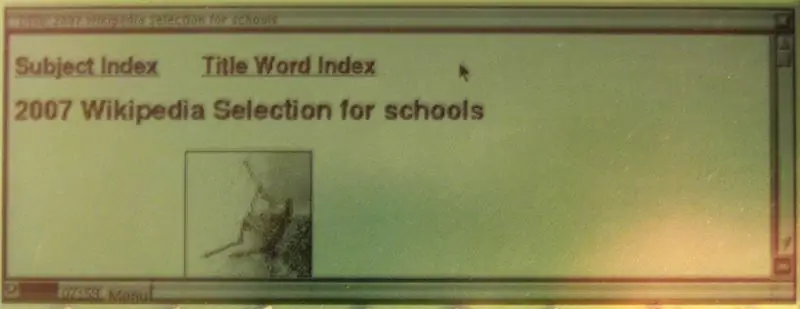
Дилло Википедияны карап чыгуу үчүн оңой- оң жактагы жылдыруу тилкеси, үйдүн жогорку сол жагындагы баскыч жана барактардын ичиндеги шилтемелер сизге керек. Сенсордук экран демейкиде, чыкылдатууну жеткирет. Ctrl-1, Ctrl-2 же Ctrl-3 басуу аны солго, орточо же оңго чыкылдатууга ылайыкташтырат, андыктан шилтемени басуудан мурун Ctrl-2 басуу шилтемени жаңы өтмөктө ачат. (Мен рекорд үчүн муну сунуш кылбайм, анткени Psion бир өтмөк ачылганда жетишерлик жай!). Бул туруктуу модификаторлор экенин унутпаңыз, андыктан аны өзгөрткөндөн кийин Ctrl-1./ же Ctrl-F менен солго чыкылдатууну артка жылдырмайынча, ар бир чыкылдатуу ортоңку же оң баскыч менен басылат, же беттеги текстти издөө үчүн колдонсо болот., эгерде Дилло толук экран режиминде иштеп жатса, издөө термининин текст кутусу көрсөтүлбөйт. Диллону кантип колдонуу керектигин www.dillo.org сайтындагы башкы баракчасынан тапса болот. Эми сиз сүйүктүү хоббистин суусундугу жөнүндө билүү үчүн индекстин баракчасына кирип, мисалы, лимон издей аласыз.
10 -кадам: Кошумча: Текст браузери
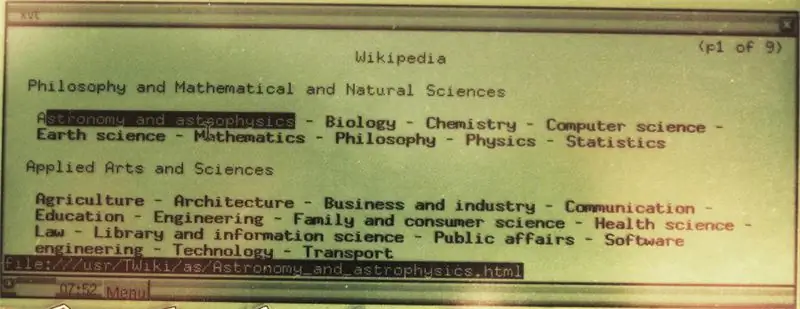
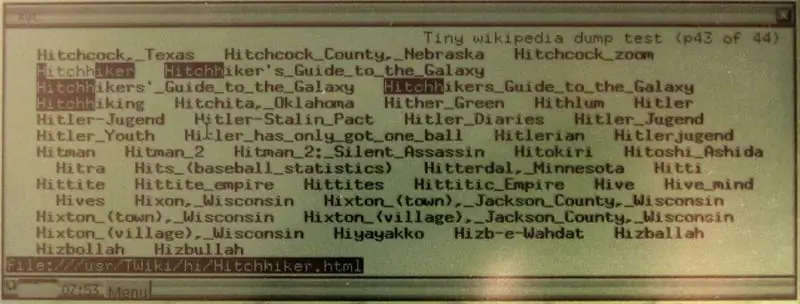
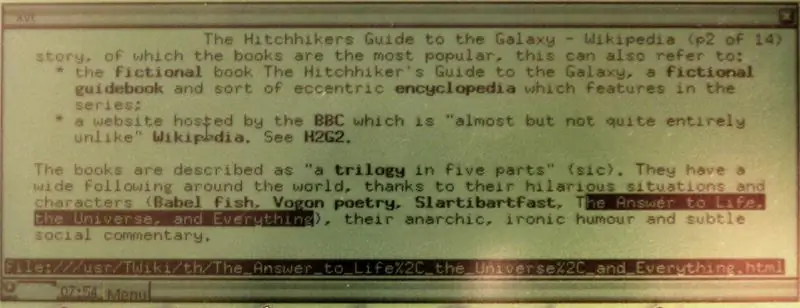
Дилло колдонууга абдан оңой жана сүрөттөрдү көрүү мүмкүнчүлүгүн берет, бирок жай жана тексттин графикалык түрдө тамгалар режиминдегидей курч эмес көрсөтүлүшүнөн жабыркайт. Эгерде сиз тезирээк серептөө үчүн текст режиминдеги браузерди кааласаңыз, курчураак текст жана жалпы чачтуу төштүү текст режими Linux чебери пункттары, Kludged Linux.deb топтомдорун орнотуу үчүн dpgk утилитасын камтыйт. Шилтемелер-бул тексттик режимдеги браузер, эс тутуму өтө аз жана көз карандылыгы аз, бул Psionго орнотууну идеалдуу кылат. Deb пакетин debian эски туруктуу пакет репозиторийинен тапса болот. Шилтемелерди орнотуу үчүн: ARM архитектуралык шилтемелер пакетин бул баракчадагы күзгү шилтемелердин биринен компьютериңизге жүктөп алыңыз Псионду өчүрүңүз (азыр өчүрүү -r консолунда, андан кийин меню -Esc баскычын баскандан кийин кайра башталат) жана CF картасын компьютериңизге кошуу карта (umount /dev /XXX1), аны кайра Psion'го туташтырыңыз, күйгүзүңүз жана кайра жүктөлүшүн күтө туруңуз. Жөн гана "dpkg -i шилтемелерин" терип, табулатура баскычын басыңыз, youlinks index.html буйругун аткарууга уруксат берүү үчүн (же индекстүү баракчаңыздын жолу кандай болбосун) тандалган беттен шилтемелерди баштайт. Дагы, кечиресиз, скриншоттор жок бирок IIRC бул процесс, эгерде баары жакшы болсо, сизге көп пикир бербейт, андыктан көрсөтүү үчүн көп нерсе жок. саптан сапка караганда ге боюнча. Шилтемелердеги маанилүү буйруктар: боштук- беттен ылдый карай- беттен өйдө жебе- кийинки шилтеме жебеси- мурунку шилтемеден оң жебе- баса көрсөтүлгөн шилтемени сол жебеден артка кайтаруу- менюну ачуу (менюда болсо, жебе баскычтары күтүлгөндөй чабыттоо) Дагы, дагы өз вебсайтындагы шилтемелерди кантип колдонуу керек.
11 -кадам: Сиз бүттүңүз

Куттуктайбыз- сизде азыр сулуулуктун объектиси, пайдалуу жана массалык геек мактануу укуктары бар. Муну хакерлердин жана Дуглас Адамстын күйөрмандарынын ыраазычылыгына көрсөтүңүз. Аны паб викторинасына алып барыңыз жана чыгарыңыз. Түшүнүксүз жана тиешеси жок суроолорго жооп алган жигит бол. Ан негизгиси.. Паникага кирбе!
12 -кадам: Автор салымдарды сурайт

Биринчиден, позитивдүү комментарийлериңиз үчүн баарына рахмат! Адамдардын менин ишимди "сасс" кылышын угуу көп нерсени билдирет:) Экинчиден, менин көңүлүмө бир аз адамдар муну сынап көргүсү келген башка жабдыктары бар экени, бирок 5мx өлчөмүндө колдорун ала алышпаганы байкалды. Psion колдонууну татаалдаштырат. Алгачкы Psion операциялык системасы жакшы эмес болчу, анткени ал HTML файлдарын көрсөтө алган эмес, алар акыры Википедиядан түзүлгөн, ошондуктан Linuxту орнотуу бул мүмкүнчүлүктү алуу үчүн зарыл болгон. Көптөгөн заманбап PDAлар жана смартфондор бар, аларда браузери бар, кээ бирлери Linuxту кутусунан чыгарат, бул дагы ушундай долбоор үчүн чоң негиз болот. чоң эстутум картасы, бул сиздин түзмөгүңүздөн окуй алат жана ага статикалык википедия таштандысын чыгарат. Эгерде сизде Nokia 9300 болсо, анда Linuxту орнотуунун кажети жок- ал иштеп жаткан Symbian OS менен браузери бар. Эстутум картасын вики төгүндүлөрү менен кошуу керек. Эгерде сизде өзүңүздүн жеке түзмөгүңүз бар болсо жана ушул сыяктуу нерселерди жасоону ойлонуп жатсаңыз, мен анын иштеп жаткан сүрөттөрүн же скриншотторун көргүм келет- эгер мен үчүн бактылуу болсоң, мен аларды ушул Нускамага кошом жана сага кредит берем
Сунушталууда:
Fanair: Сиздин бөлмөңүз үчүн аба ырайы бекети: 6 кадам (сүрөттөр менен)

Fanair: Сиздин бөлмөңүз үчүн аба ырайы бекети: Учурдагы аба ырайын билүүнүн сансыз жолдору бар, бирок сиз сыртта аба ырайын гана билесиз. Эгер сиз үйүңүздүн ичинде, белгилүү бир бөлмөдө аба ырайын билгиңиз келсе? Мен бул долбоор менен чечүүгө аракет кылып жатам. Fanair мульти колдонот
Wi-Fi роутериңиздин иштөө убактысын алуу үчүн Steam Punk Сиздин UPS: 4 кадам (сүрөттөр менен)

Steam Punk Сиздин UPS сиздин Wi-Fi роутериңиздин иштөө убактысын алуу үчүн: UPSиңиздин 12 В DC батареянын кубаттуулугун 220 В AC кубаттуулугуна айландырышында принципиалдуу түрдө карама-каршы нерсе бар, ошондо роутериңизди жана ONT булаңызды иштетүүчү трансформаторлор аны кайра 12V DC! Сиз ошондой эле [адатта
Pixie - Сиздин өсүмдүгүңүздү акылдуу кылыңыз: 4 кадам (сүрөттөр менен)

Pixie - Сиздин өсүмдүгүңүздү акылдуу кылыңыз: Pixie үйдөгү өсүмдүктөрдү интерактивдүү кылуу максатында иштелип чыккан долбоор болгон, анткени көпчүлүк адамдар үчүн үйдө өсүмдүккө ээ болуунун көйгөйлөрүнүн бири - ага кам көрүүнү билүү, канчалык көп сугарабыз, качан жана канча суу
Жүрөк крабы: Чөнтөгүңүздө ламбада менен басуучу робот!: 15 кадам (сүрөттөр менен)

Жүрөк крабы: Чөнтөгүңүздө ламбада менен сейилдөөчү робот! Half-Life видео оюндарынанбы? Балким, ледибугга ашык болгон робот? Же ледибуг өзүнүн машинасын башкарып жатабы? Кандай гана жооп болбосун
Сиздин 5G Video IPodду ички Bluetooth менен өзгөртүү: 8 кадам (сүрөттөр менен)

Ички Bluetooth менен 5G Video IPod: Бул менин көптөн күткөн 5G Video версиясы iPod BT Mod! Эгерде сиз гарнитуранын шнурунан чарчасаңыз? Биз баарыбыз iPodдордун эрте өлгөнүн көрдүк, анткени чуркоо тилкесинде же башка нерселерде кимдир бирөө жипти түйүп, iPod учуп баратат! Албетте
